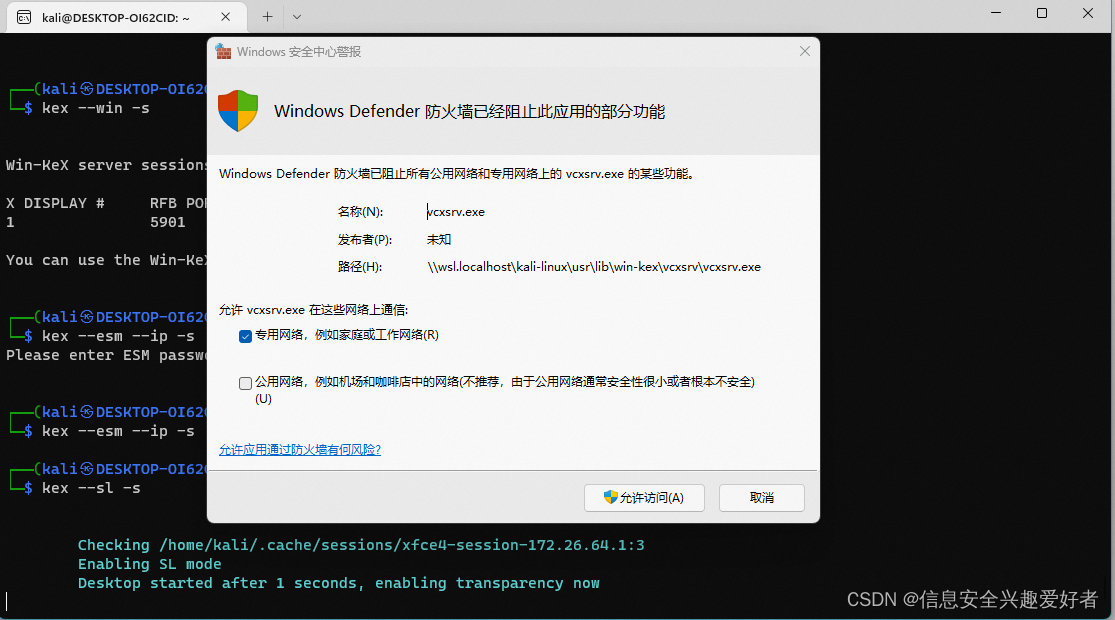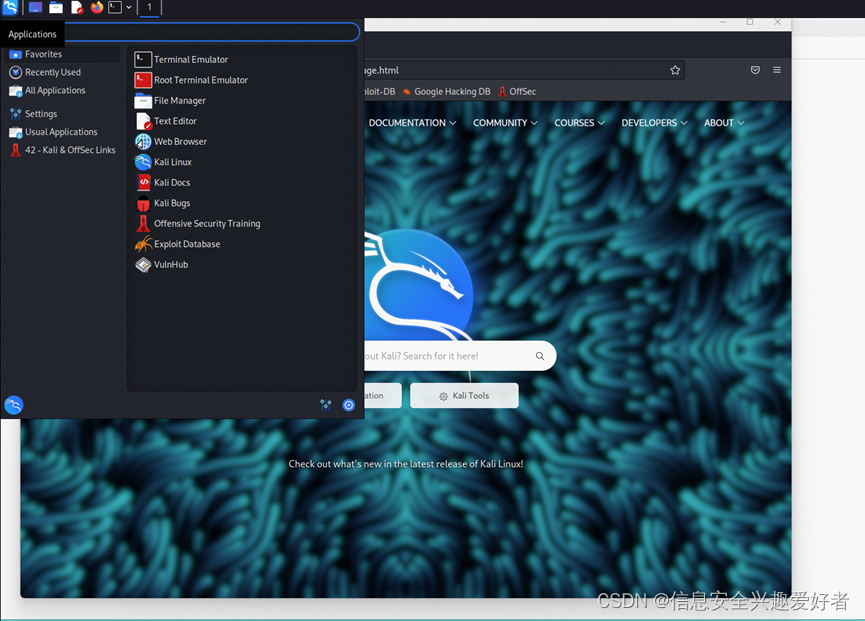安装kali linux WSL2
使用管理员用户打开powershell
Enable-WindowsOptionalFeature -Online -FeatureName Microsoft-Windows-Subsystem-Linux
dism.exe /online /enable-feature /featurename:VirtualMachinePlatform /all /norestart
dism.exe /online /enable-feature /featurename:Microsoft-Windows-Subsystem-Linux /all /norestart
重启电脑
再次使用管理员账号打开powershell
wsl --set-default-version 2 点击开始,打开Microsoft Store安装kali
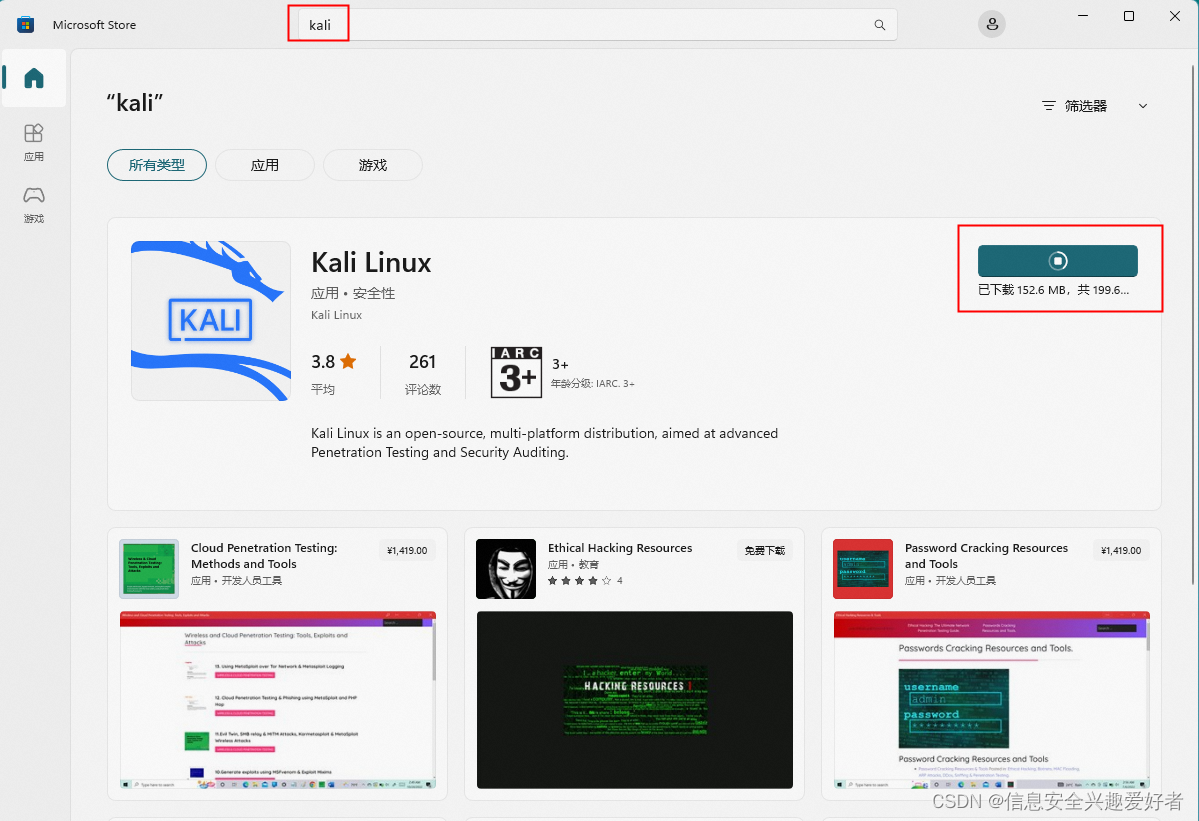
安装完成打开kali linux 系统,首次安装完成需要新建账号密码

sudo apt update #更新系统

sudo apt install -y kali-win-kex #安装桌面环境

安装完后输入kex --win -s切换到图形化,这里提示密码至少为6个字符我们修改下密码

sudo passwd kali

再次输入kex --win -s

使用kex --esm --ip -s 远程连接

使用kex --sl -s 远程连接